Calificaciones del editor: Calificaciones de los usuarios:[Total: 0 Promedio: 0] @media(min-width: 500px) { } @media(min-width: 800px) { }
Croft es una aplicación web gratuita de extracción de datos sin código que le permite obtener información crítica y de código abierto en Internet en solo un pocos clics. Además de esto, puede usar las funciones de programación de tareas de Croft para mantenerse actualizado y extraer los datos de forma regular.
Todo lo que necesita hacer es compilar una impresión y sus datos están listos para ser extraídos. Una vez realizado este proceso, podrá exportar sus datos en formato JSON. Las impresiones son los elementos de configuración que se utilizan para identificar los detalles que deseas extraer de cualquier sitio web. Cada impresión se describe por su nombre y la URL del sitio del que se deben extraer los datos.
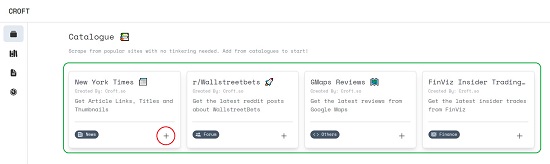
Veamos ahora los breves pasos de cómo funciona Croft.
Funcionamiento:
1. Haga clic aquí para navegar a Croft e iniciar sesión para obtener una cuenta gratuita con sus credenciales de Google.
2. Ahora se le dirigirá al Tablero de Croft. Haga clic en el ícono superior en la barra de herramientas a la izquierda para ir a la página del Catálogo. Estos son los sitios populares que puede agregar como una impresión para comenzar a recopilar datos con solo 2 clics.
3. Haga clic en el signo’+’en la parte inferior derecha de cualquier entrada del Catálogo y se agregará automáticamente como una Impresión en la página correspondiente en el Tablero. Puede ver claramente la URL del sitio desde allí, se extraerán los datos.
4. Para iniciar el proceso de raspado, haga clic en el botón’Reproducir’en la parte superior derecha de la pantalla y espere un tiempo para que se complete el proceso. Una vez que el raspado se lleva a cabo con éxito, el estado de raspado se mostrará como’Éxito’y se le dirigirá automáticamente a la página de’Resultados’del Tablero, donde podrá ver y analizar los resultados.
5. Para descargar los datos en formato JSON, simplemente haga clic en el icono”Descargar”en la parte superior derecha de la página”Resultados”.
6. Para crear una nueva impresión desde cero, haga clic en el ícono”Impresiones”en la barra de herramientas y luego haga clic en el gran signo”+”en la parte superior derecha de la página. Se asignará automáticamente un nombre a la nueva impresión. Cambie el nombre si es necesario y luego haga clic en el botón’Crear’.
7. Escriba/pegue la URL del sitio que desea raspar y luego, como antes, haga clic en el botón’Reproducir’. Una vez que se realiza el raspado, podrá ver el resultado en la página’Resultados’.
8. Croft también cuenta con una función de programación para extraer datos de los sitios web. Haga clic en el ícono’Horarios’en la barra de herramientas y luego haga clic en el signo’+’en la parte superior derecha. Asigne un título de programación, seleccione la impresión de la lista desplegable y especifique la frecuencia de extracción de datos: por hora, diaria, semanal. Haga clic en’Crear’y el raspado de datos se realizará según el cronograma que haya especificado. Los resultados del raspado de datos serán visibles en la página’Resultados’como se describió anteriormente.
Comentarios finales:
Croft es una herramienta liviana y sin código basada en nociones que puede usar para extraer fácilmente datos y otra información de código abierto en Internet de manera fácil y rápida. También le permite programar su trabajo de recopilación de datos por hora, por día o por semana para que pueda mantenerse actualizado automáticamente.
Adelante, pruebe Croft y háganos saber lo que piensa. Haga clic aquí para navegar a Croft. Para consultar la documentación de Croft, haga clic aquí.

